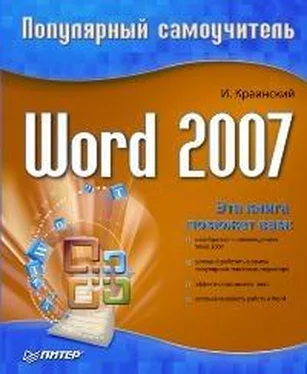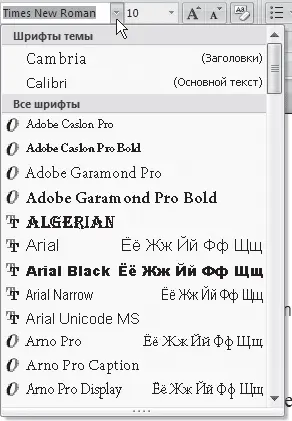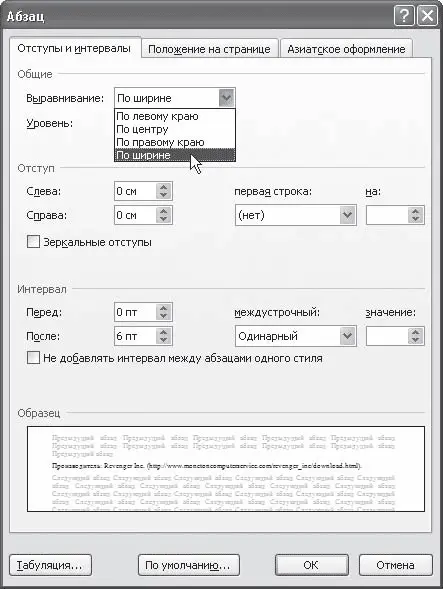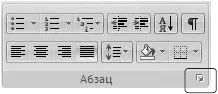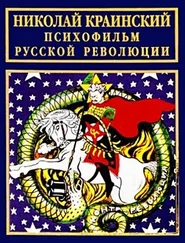• задавать гарнитуру (тип) шрифта (рис. 4.11). Наиболее распространены гарнитуры Times New Roman, Arial, Courier New;
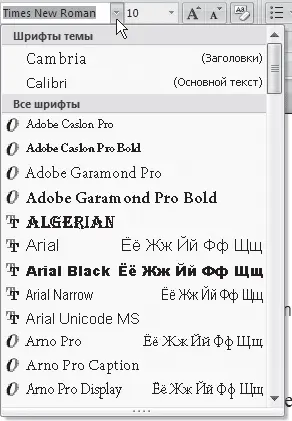
Рис. 4.11.Список гарнитур шрифта
• выбирать кегль (размер) шрифта (рис. 4.12);

Рис. 4.12.Список размеров шрифта
• увеличивать

или уменьшать

размер шрифта с шагом в один пункт;
• очищать формат, то есть убирать оформление

4.4. Форматирование абзацев
В предыдущем разделе вы познакомились с инструментами форматирования символов. В Word имеются также специальные возможности для оформления текста в рамках абзацев: выравнивание, междустрочный интервал и отступы. При помощи этих характеристик можно быстро придать тексту аккуратный вид. Операции форматирования с абзацами, как и с другими элементами текста, производятся только после их предварительного выделения.
Выравнивание текста на странице – одна из важнейших операций форматирования. При помощи выравнивания можно, например, поместить заголовок текста посередине страницы, а подпись в конце письма – по правому краю. Многие начинающие пользователи для подобных задач многократно нажимают клавишу пробел, однако при помощи выравнивания управлять размещением текста на странице проще, быстрее и правильнее.
В Word можно выравнивать текст:
• по левому краю – используется в документах Word по умолчанию;
• по центру – чаще всего применяется для заголовков;
• по правому краю – так обычно выравнивают подписи в письмах и деловых документах, а также подзаголовки;
• по ширине – чаще всего используется в документах, предназначенных для вывода на печать и последующего чтения (выровненный по ширине документ на листе бумаги выглядит аккуратнее, его легче воспринимать). При этом текст выравнивается по левому и правому краю, а пробелы между словами увеличиваются.
Чтобы выровнять весь абзац, его необязательно выделять, достаточно установить курсор в его любое место. Для выравнивания определенного участка текста его нужно выделить.
Выравнивание всего текста или отдельных абзацев можно изменить несколькими способами:
• при помощи соответствующих кнопок группы Абзац вкладки Главная на ленте:
· По левому краю

· По центру

· По правому краю

· По ширине

• используя список Выравнивание диалогового окна Абзац (рис. 4.13).
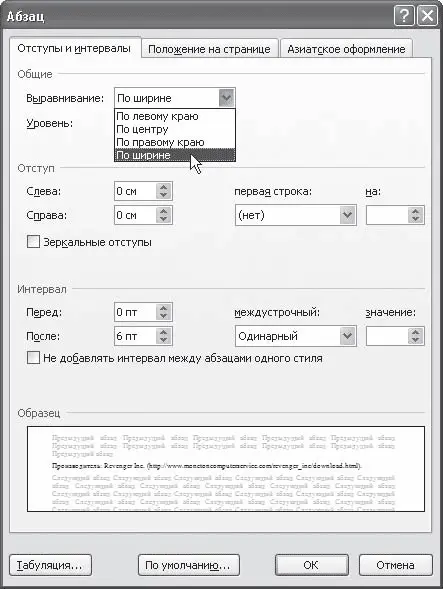
Рис. 4.13.Диалоговое окно Абзац, список Выравнивание
Это окно можно вызвать, щелкнув на кнопке открытия окна в группе Абзац вкладки Главная на ленте (рис. 4.14) или выполнив команду Абзац контекстного меню, которое появляется при щелчке правой кнопкой мыши в любом месте абзаца.
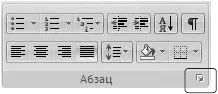
Рис. 4.14.Кнопка вызова окна Абзац
При выравнивании по ширине узких блоков текста (например, колонок) пробелы между словами могут оказаться слишком большими. Чтобы этого избежать, нужно расставить переносы следующим образом.
1. Перейдите на вкладку Разметка страницы ленты. В группе Параметры страницы щелкните на кнопке Расстановка переносов (рис. 4.15).

Рис. 4.15.Меню кнопки Расстановка переносов
2. Выполните в меню команду Авто. В результате переносы будут расставлены автоматически во всем документе.
3. При необходимости настройте параметры переносов в окне Расстановка переносов (рис. 4.16), которое открывается при выполнении команды Параметры расстановки переносов меню кнопки Расстановка переносов.
Читать дальше
Конец ознакомительного отрывка
Купить книгу